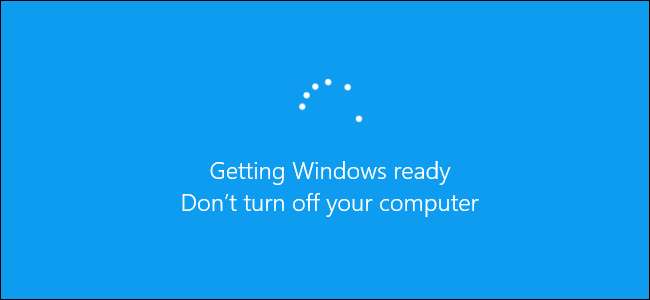
A mensagem “Preparando o Windows, não desligue o computador” aparece enquanto o Windows está instalando atualizações. O Windows normalmente terminará o processo de instalação se você dar um tempo - mas, se já se passaram horas, você só precisa reiniciar o PC.
Infelizmente, é normal esperar um pouco para que o Windows seja atualizado, e isso desperdiça muito tempo. A Microsoft diz que existem cerca de 700 milhões de dispositivos Windows 10 e que o Atualização de abril de 2018 levará de 10 a 30 minutos para instalar. Portanto, assumindo uma média de 20 minutos para 700 milhões de computadores, são mais de 26.000 anos de tempo coletivo da humanidade perdidos esperando que o Windows 10 instale uma única atualização.
O que acontece se você reiniciar o PC?
O processo de instalação da atualização falhará se você reiniciar o PC durante esse processo. Mas até que ponto isso vai falhar? Isso causará problemas com o seu computador? Para descobrir exatamente o que acontece, fizemos alguns testes.
Primeiro, pedimos ao Windows para instalar uma atualização padrão do Windows Update. Nós forçamos a reinicialização do nosso PC enquanto o “Preparando o Windows. Não desligue o computador ”mensagem apareceu na tela. O PC reiniciou e vimos rapidamente a tela de login normal.
Depois de fazer login, o Windows exibiu uma notificação “Não foi possível terminar a instalação das atualizações”. A instalação da atualização falhou, mas o Windows ainda estava funcionando corretamente. O Windows apenas tentará instalar a atualização mais tarde.
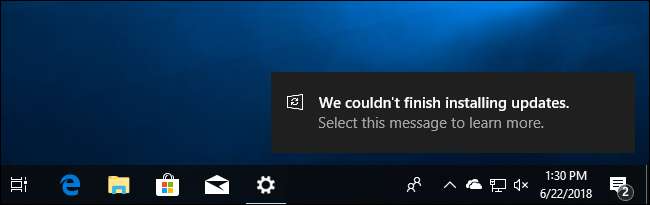
Em segundo lugar, reiniciámos o nosso PC enquanto o ecrã dizia “A trabalhar nas atualizações, 27% concluído, não desligue o computador”.
O Windows reiniciou normalmente e vimos uma mensagem dizendo “Não foi possível concluir as atualizações, Desfazendo alterações, não desligue o computador”. Depois que o processo foi concluído, o Windows inicializou normalmente e tudo funcionou conforme o esperado.
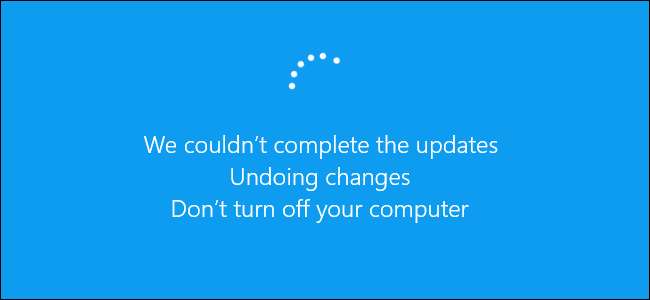
Também testamos esse processo ao instalar uma atualização importante do Windows 10, desde a atualização de criadores de outono até a Atualização de abril de 2018 t e . Reinicializamos nosso computador quando a mensagem “Configurando atualização para Windows 10, 10% concluído, não desligue seu computador” apareceu em nossa tela.
Depois que o computador foi reiniciado, vimos uma mensagem simples “Aguarde” e a tela de login apareceu normalmente. Mais uma vez, vimos a notificação “Não foi possível concluir a instalação das atualizações”.
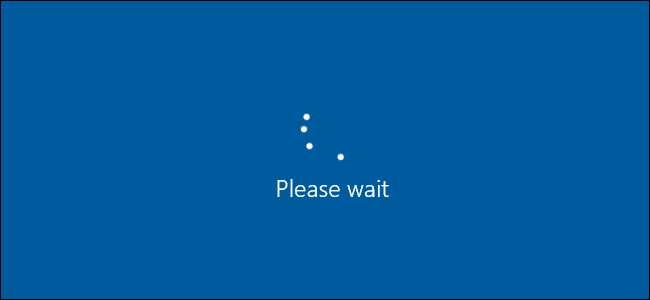
Finalmente, tentamos reiniciar o PC quando dizia “Trabalhando nas atualizações 48%, não desligue o PC. Isso vai demorar um pouco. ” Uma mensagem “Restaurando sua versão anterior do Windows…” apareceu quando o Windows reverteu a atualização e nosso PC inicializou e funcionou normalmente depois disso.
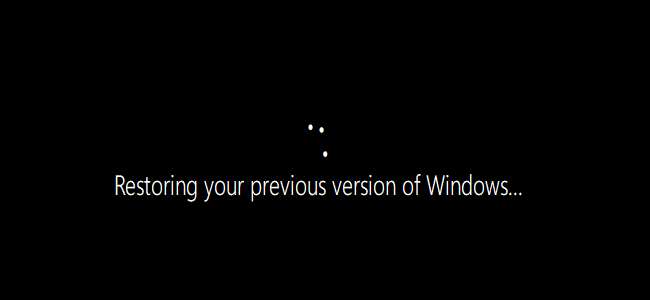
Em todos os testes, desligar o computador não causou problemas. O Windows apenas decidiu parar de atualizar e reverter todos os arquivos que foram atualizados. O Windows insiste em baixar novamente a atualização antes de tentar instalá-la novamente, apenas no caso de haver um problema com o download. Em seguida, as atualizações são instaladas normalmente.
Quanto tempo você deve esperar?
Seja paciente e dê ao Windows algum tempo para concluir a instalação das atualizações se esta mensagem aparecer na tela. Dependendo do tamanho da atualização que o Windows precisa instalar e da lentidão do computador e do armazenamento interno, esse processo pode demorar um pouco para ser concluído.
É comum que essa mensagem apareça na tela por até cinco minutos. No entanto, se esta mensagem aparecer na tela por muito tempo, pode ser necessário reiniciar o PC. Recomendamos esperar duas horas, apenas no caso do Windows estar fazendo muito trabalho. O Windows pode precisar de apenas algum tempo para terminar o processo, especialmente se for uma grande atualização e seu disco rígido estiver lento e cheio.
Se você vir um número percentual na tela e ele estiver aumentando, deixe o Windows sozinho enquanto ele parece estar progredindo. Se a porcentagem parecer travada em um determinado número por um longo tempo, o processo de atualização pode estar travado. No entanto, é normal que o Windows pareça "travado" em um determinado ponto por um longo tempo antes de acelerar o resto do processo de instalação, então não seja muito impaciente.
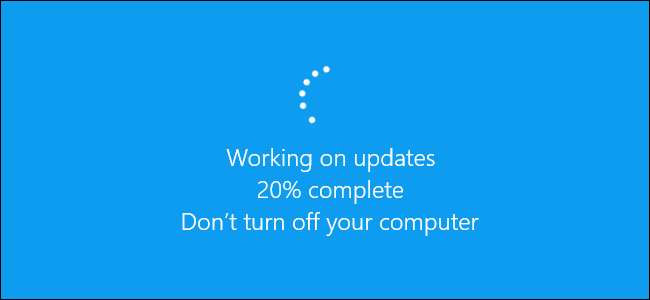
Sim, você deve desligar o computador se ele ficar preso aqui
Como mostramos acima, reiniciar seu PC deve ser seguro. Depois de reiniciar, o Windows parará de tentar instalar a atualização, desfará todas as alterações e irá para a tela de login. O Windows tentará reinstalar a atualização novamente mais tarde, e espero que funcione na segunda vez. Isso não deveria ser necessário, mas o Windows tem bugs e às vezes você precisa reiniciar seu PC para consertá-los . Isso é verdade mesmo quando o Windows está dizendo para você não desligar o computador.
Para desligar o PC nesta tela - seja um desktop, laptop ou tablet - basta manter pressionado o botão liga / desliga. Mantenha pressionado por cerca de dez segundos. Isso executa um encerramento forçado. Aguarde alguns segundos e ligue o PC novamente. Executar um desligamento forçado nunca é o ideal, mas pode ser sua única opção em casos como este.
Atenção : Embora tenhamos testado esse processo com êxito, não há garantias de que o sistema operacional Windows funcionará corretamente após um desligamento forçado. No entanto, se o processo de atualização estiver realmente congelado, executar um encerramento forçado é a única coisa que você pode fazer. Recomendamos sempre ter backups de seus arquivos pessoais importantes , apenas no caso de.
RELACIONADOS: Qual é a melhor maneira de fazer backup do meu computador?

Como reparar o Windows se não estiver funcionando corretamente
Basta reiniciar o computador para resolver o problema. No entanto, se o seu PC ainda não iniciar corretamente, você tem outro problema de sistema. Reiniciar o computador pode nem ter causado o problema - seu computador pode ter travado na mensagem “Preparando o Windows” porque o sistema operacional Windows já apresentava um erro.
Você pode frequentemente use a ferramenta de reparo de inicialização para consertar o Windows . A menu de opções de inicialização avançadas deve aparecer quando o Windows não inicializa corretamente. Selecione Solução de problemas> Opções avançadas> Reparo de inicialização se você vir um menu de opções de inicialização avançadas. Se o menu não aparecer, você pode criar mídia de instalação do Windows 10 , inicialize a partir dele e selecione a opção “Reparar seu computador”.
Se mesmo o Reparo de Inicialização não resolver o seu problema, pode ser necessário use o recurso “Reinicializar este PC” ou mesmo reinstalar o Windows para obter um sistema operacional novo e funcional.
Se você consegue inicializar no Windows, mas ele não parece estar funcionando corretamente, você também pode tentar reparar arquivos de sistema corrompidos com o comando System File Checker (SFC) em vez de reinstalar o Windows. Você também pode tentar executando a restauração do sistema para fazer seu sistema operacional voltar a um estado bom.
Se o seu computador não funcionar bem mesmo depois de reinstalar o Windows, você provavelmente tem um problema de hardware em vez de um problema de software.
RELACIONADOS: Como corrigir problemas de inicialização com a ferramenta de reparo de inicialização do Windows
Crédito da imagem: Howoy /Shutterstock.com.







